创建查询:
1. 创建服务器连接。
2. 在“开始” 页上单击“ SQL开发” ,然后单击“SQL编辑器” 。或者,单击新建SQL 上的标准工具栏或按CTRL + N 。将打开一个空SQL文档。
3. 开始键入对数据库的查询。
4. 单击“执行” 或按CTRL + F5 以查看查询结果。
编码技术示例
dbForge Studio SQL编辑器提供了许多功能,使您可以更轻松地编写和管理代码。让我们探索一些在编码时帮助您的Intellisense功能吧。
例如,让我们使用HR数据库并执行示例查询,我们显示在Shipping部门工作的所有员工,部门ID设置为50。
1.打开SQL编辑器。
2.开始键入SELECT 语句。输入前三个字母“sel”。dbForge Studio显示相关关键字和代码段的列表。您可以从列表中选择SELECT 关键字,然后按ENTER键。关键字出现在SQL编辑器中。您还可以从列表中选择“ sel ”片段,然后按TAB 按钮。在这种情况下,SELECT * FROM 语句出现在SQL编辑器中。
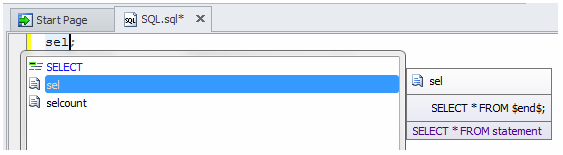
如果您开始在列表出现之前更快地键入相同的字母“sel”(默认情况下列表的延迟时间为200毫秒),字母旁边会出现一个小工具提示。它表示您可以通过插入代码段来按TAB按钮自动完成语句。
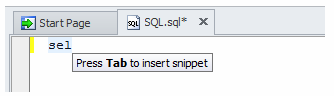
无论选择哪种方法,SQL编辑器都会显示SELECT * FROM 语句。
3.现在,让我们输入一个表名,我们要从中检索数据。开始输入“ e ”。dbForge Studio显示HR 数据库中的有效成员列表。如果继续键入字符,则会过滤列表以仅包含以这些字符开头的成员。选择项目后,可以通过按TAB 或ENTER 将其插入到代码中。dbForge Studio还显示列表中每个突出显示项的快速信息。它允许您立即查看对象结构。
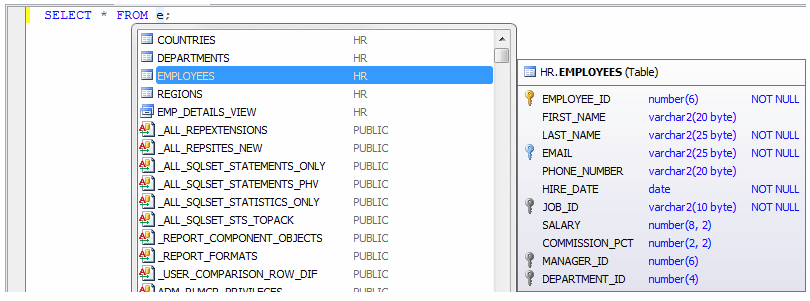
该员工表来就行了第三,所以选择它,然后按TAB 或ENTER键将其插入到SQL编辑器。dbForge Studio 自动为EMPLOYEES 表分配别名。
4.我们需要选择存储在单独表中的员工类别。以类似的方式,键入或插入JOIN 关键字,然后按ENTER键。dbForge Studio向您显示实现JOIN的所有可用解决方案。选择所需语句,然后按ENTER键。

5.创建查询的最后一步是添加条件。在查询结尾添加AND E. DEPARTMENT_ID = 50 语句。
6.若要格式化查询文本,请按Ctrl + K ,D 组合或选择“ 编辑” 菜单上的“ 高级” 选项,然后单击“设置文档格式” 。现在我们可以执行查询以查看结果。为此,请单击“ 调试” 工具栏上的“ 执行” 按钮,或按F5 。
7.将光标放在星号后面,然后按Tab 键。
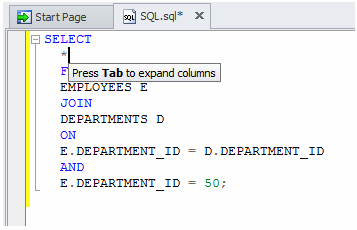
dbForge Studio显示EMPLOYEES 表中可用的列列表。
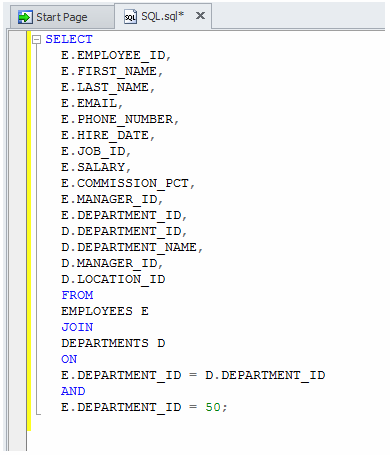
8.无需从EMPLOYEES 表中检索所有列,因此我们只能保留所需的列。
9.最后一步是按F5 执行查询。
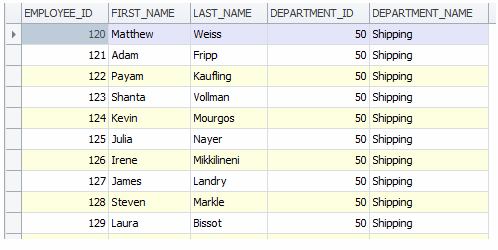
如您所见, dbForge Studio提供的Intellisense功能允许您多次创建复杂查询。
购买dbForge Studio for Oracle正版授权的朋友可以点击"咨询在线客服"哦~~~





















 1518
1518











 被折叠的 条评论
为什么被折叠?
被折叠的 条评论
为什么被折叠?








